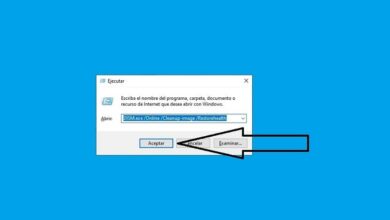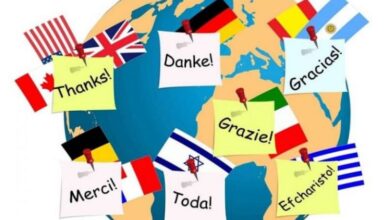Comment personnaliser et mettre mon nom sur la barre des tâches de Windows 10
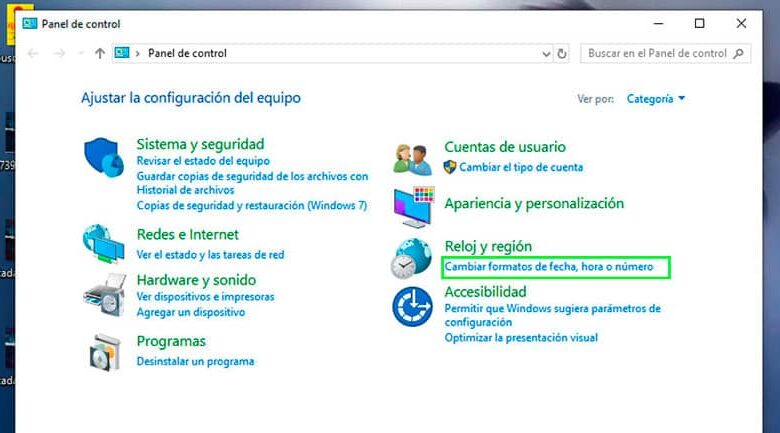
Windows offre une quantité inimaginable d’options pour personnaliser votre PC. Beaucoup de ces options ne sont pas en vue, mais les connaître est très utile. Personnaliser la barre des tâches en plaçant le nom est l’une des possibilités que vous n’imaginez pas que Windows 10 puisse faire .
La barre des tâches contient généralement toutes les applications ou sites Web les plus utilisés , ainsi que des icônes indiquant la quantité d’applications que nous exécutons à ce moment-là. Mais s’il y a quelque chose que Windows permet, c’est de modifier l’apparence de votre bureau pour que vous vous sentiez à l’aise de l’utiliser et que vous ayez votre touche personnelle .
Mettez mon nom sur la barre des tâches de Windows 10
C’est un simple changement et qui en même temps donne une touche personnelle et unique à votre PC . Il existe deux méthodes pour placer votre nom ou tout autre mot que vous souhaitez placer dans la barre des tâches.
Méthode 1 – mettre le nom à côté de l’heure
L’heure Windows apparaît dans la barre des tâches à l’extrême droite de la barre des tâches. La configuration doit être effectuée à partir du panneau de contrôle.
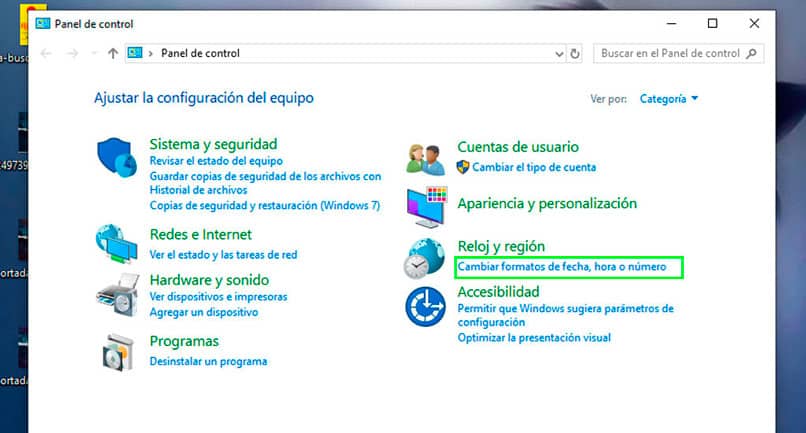
- Entrez dans le panneau de configuration. Recherchez Panneau de configuration dans le menu Démarrer de Windows. Un moyen rapide de le trouver est d’utiliser le moteur de recherche. Appuyez sur les touches Démarrer + S pour afficher le moteur de recherche, puis tapez Panneau de configuration et appuyez sur Entrée.
- Sélectionnez l’option pour modifier les formats de date, d’heure ou de nombre .
- Une nouvelle fenêtre s’ouvre. Vous devez cliquer sur le bouton Paramètres supplémentaires .
- Accédez à l’onglet qui dit Heure et modifiez le texte indiqué comme Symbole am et Symbole pm Remplacez le texte prédéfini par votre nom ou le nom que vous souhaitez placer.
- Lorsque vous avez terminé la configuration, appuyez sur le bouton Appliquer et les modifications auront été apportées.
Remarque: pour que la modification soit effectuée efficacement, les formats de temps court et de temps long doivent avoir «tt» inclus à la fin de sorte que le texte soit affiché à côté de l’heure dans la barre des tâches.
Méthode 2 – Ajouter un dossier de contenu
Vous devez créer un dossier avec votre nom pour l’intégrer à la barre des tâches. C’est un processus simple qui ne vous prendra pas plus de cinq minutes.
- Créez un dossier et mettez votre nom ou le texte que vous souhaitez voir apparaître dans la barre des tâches.
- faites un clic droit sur la barre des tâches dans un espace libre. Cliquez sur l’option Barre d’outils , puis sur l’option Nouvelle barre d’outils.
- Une nouvelle fenêtre s’ouvre dans laquelle vous devez rechercher et sélectionner le dossier que vous avez créé avec votre nom
- Appuyez sur Accepter et votre nom apparaît maintenant sur le côté droit de la barre des tâches.
- Si vous souhaitez modifier la position du dossier dans la barre des tâches, vous le faites en le sélectionnant d’un simple clic et en le faisant glisser vers l’endroit où vous souhaitez le placer. Assurez-vous simplement que l’option Verrouiller la barre des tâches n’est pas activée .
L’avantage de cette méthode est qu’elle peut également être utile comme conteneur pour des fichiers personnels bien identifiés.
Dans le cas où vous souhaitez supprimer le nom de la barre des tâches, il vous suffit de faire un clic droit sur un espace libre dans la barre des tâches et de cliquer sur Barre d’outils puis de cliquer sur le nom du dossier. Le nom disparaît immédiatement de la barre.
Épingler des applications et des fichiers
La meilleure façon de rendre votre PC fonctionnel est d’ajouter les icônes des applications et des dossiers que vous utilisez le plus dans la barre des tâches . Si vous avez une application ouverte que vous souhaitez épingler à la barre des tâches, il vous suffit de faire un clic droit sur l’icône de l’application et de sélectionner l’option Épingler à la barre des tâches .
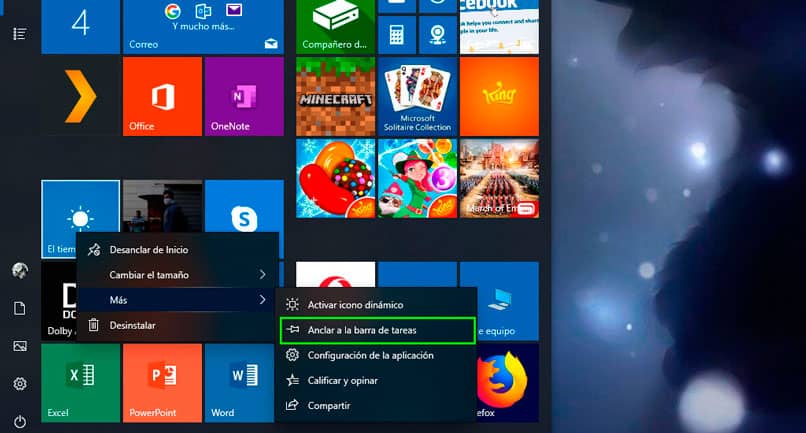
Vous pouvez également le faire à partir du démarrage de Windows et si vous ne souhaitez plus l’avoir, vous avez toujours la possibilité de supprimer les icônes de la barre des tâches . Il vous suffit de trouver l’application, cliquez dessus avec le bouton droit de la souris. Ensuite, sélectionnez l’option plus et enfin, cliquez sur l’option Épingler à la barre des tâches.